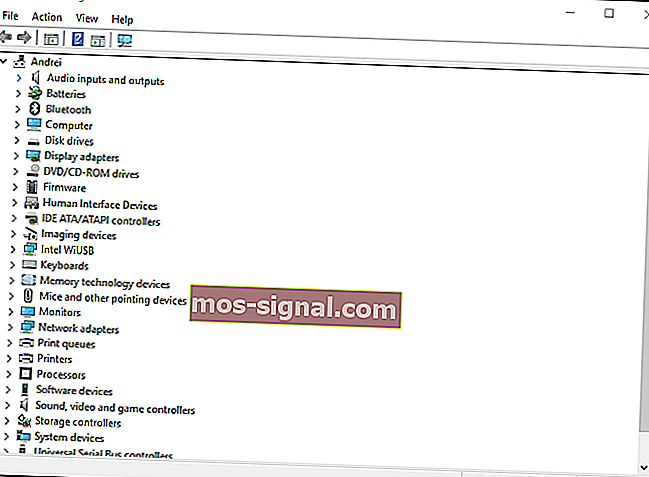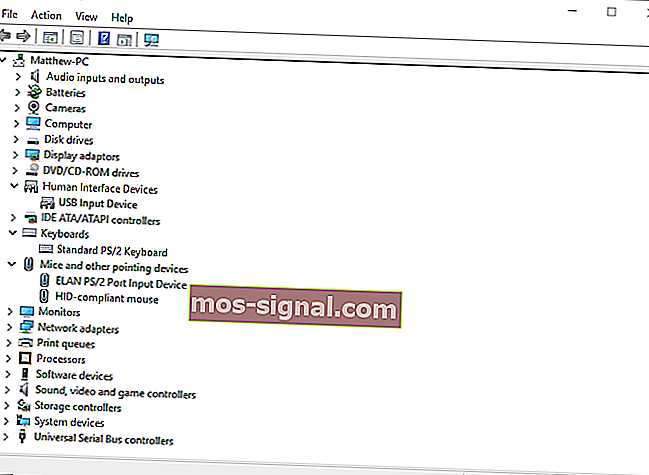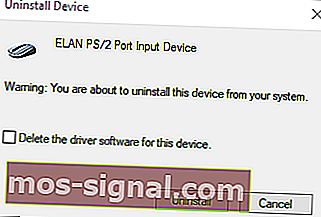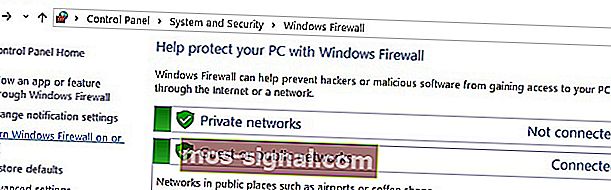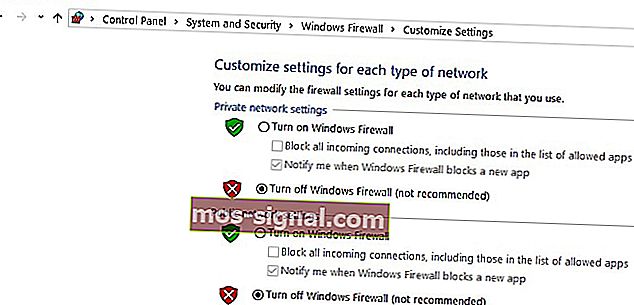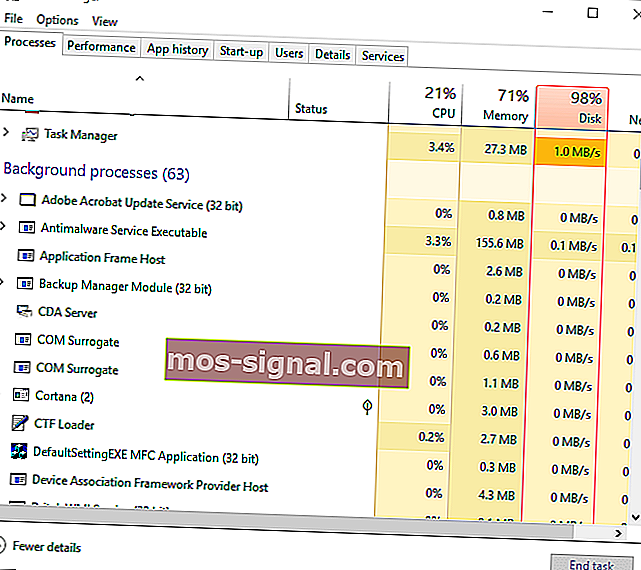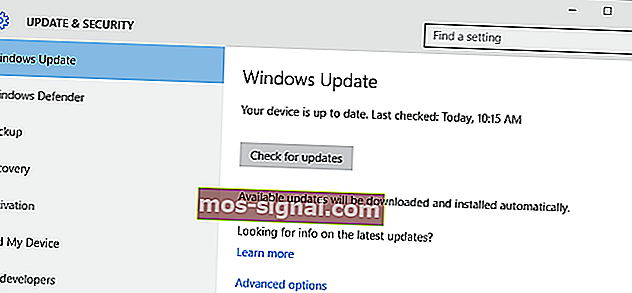Razer Synapse öppnas inte på min dator [EXPERT FIX]

Razer Synapse är hårdvarukonfigurationsprogramvara med vilken dess användare kan konfigurera Razer-kringutrustning, men många användare rapporterade att Razer Synapse inte fungerar.
Enligt användare upplevde de oväntade fel i Razer Synapse bland andra problem, och i dagens artikel kommer vi att ta itu med dessa problem en gång för alla.
Vad ska jag göra om Razer Synapse inte fungerar?
6 lösningar för att fixa Razer Synapse:
- Installera om Razer Synapse och Razer Device Drivers
- Installera inte Razer Surround With Synapse
- Installera det senaste Microsoft .NET Framework
- Stäng av tredjeparts antivirus- / Windows Defender-brandvägg
- Stäng Razer-processer
- Sök efter Windows-uppdateringar
1. Installera om drivrutinerna för Razer Synapse och Razer
Om Razer Synapse inte kunde starta på din dator kan problemet vara relaterat till Razer-enhetsdrivrutiner. Således kan ominstallering av både Razer-enhetsdrivrutiner och Synapse-programvaran lösa problemet.
Observera att du bör avinstallera Synapse grundligt med en tredjepartsavinstallerare som Revo Uninstaller för att säkerställa att det inte finns några kvarvarande kvarvarande filer. Så här kan du installera om Razer-drivrutiner och Synapse i Windows 10:
- Högerklicka på Start-knappen och välj Enhetshanteraren för att öppna fönstret i ögonblicksbilden direkt nedan.
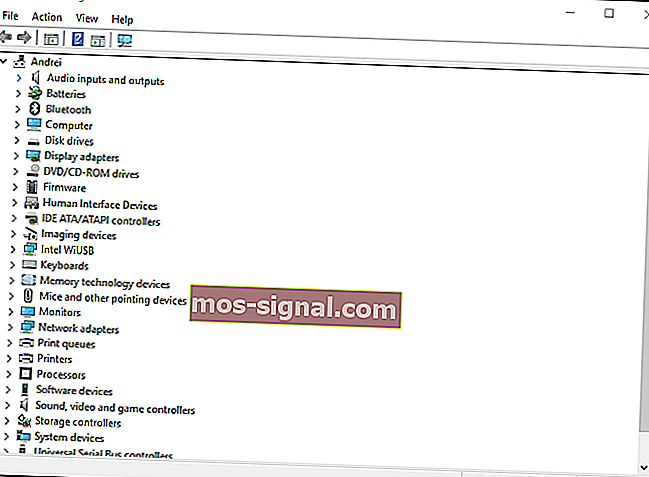
- Dubbelklicka på kategorierna Möss och andra pekdon , tangentbord och mänskliga gränssnittsenheter i fönstret Enhetshanteraren.
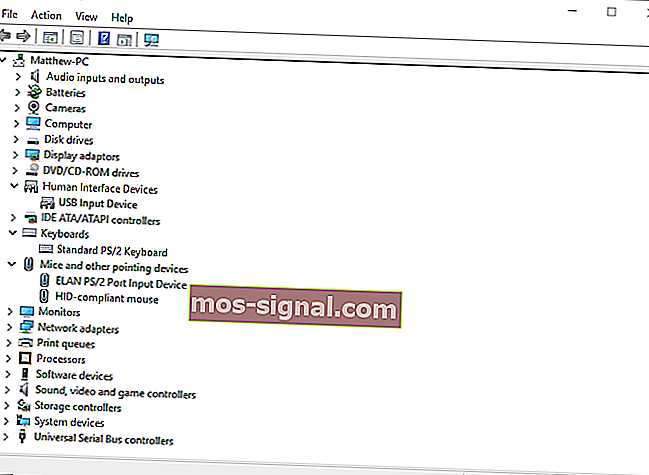
- Högerklicka på alla Razer-enheter som listas i dessa kategorier och välj Avinstallera enhetsalternativ i deras snabbmenyer.
- Välj alternativet Ta bort drivrutin för den här enheten i dialogrutan som dyker upp för varje Razer-enhet.
- Tryck på Avinstallera- knappen för att bekräfta.
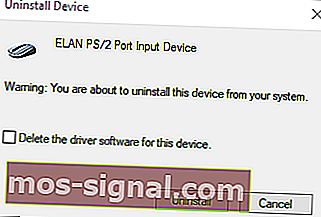
- Koppla bort alla anslutna Razer-enheter i några minuter.
- Starta sedan om din stationära eller bärbara dator.
- Anslut Razer-enheterna igen efter att du startat om Windows. Windows installerar automatiskt om drivrutinerna för enheterna.
- Ladda ner den senaste programvaran Razer Synapse från denna webbsida. Installera sedan om Razer Synapse med installationsguiden.
Har du problem med dina Razer-hörlurar? Åtgärda problemen för gott med den här enkla guiden!
2. Installera inte Razer Surround With Synapse
Om Razer Synaps fryser eller inte öppnas kan problemet vara Razer Surround-modulen. Så att ta bort eller inaktivera den modulen kan fixa programvaran. Om du installerar om Synapse enligt beskrivningen ovan kan du avbryta installationen av Razer Surround när du loggar in på ditt Razer-konto efter installation av programvaran.
När du ansluter Synapse till Internet dyker en funktionsuppdatering upp som du bör avbryta. Klicka på Razer Surround-meddelandet som dyker upp efter installationen och välj för att avbryta installationen. Därefter kan du uppdatera Synapse och starta om Windows.
Alternativt kan du avinstallera Razer Surround om den redan är installerad. Så här gör du:
- Öppna Kör genom att trycka på Windows-tangenten + R snabbtangent. Ange appwiz.cpl i Runs textruta och klicka på OK för att öppna fönstret som visas direkt nedan.

- Välj Razer Surround och klicka på Avinstallera för att ta bort den från Windows.
3. Installera det senaste Microsoft .NET Framework

NET Framework är ett systemkrav för Razer Synapse, och om NET Framework inte är installerat kanske Razer Synapse 3 inte öppnas. Om en äldre .NET Framework-version redan är installerad kan du behöva installera den senaste .NET Framework för Synapse 3.0.
Klicka på .NET Framework 4.7.2 på den här sidan för att ladda ner installationsguiden för den senaste .NET Framework-versionen. Sedan kan du öppna installationsprogrammet för att lägga till det senaste .NET Framework i Windows.
Razer Synapse upptäcker inte mus? Åtgärda detta och andra musproblem med den här guiden!
4. Stäng av Tredjeparts antivirus- / Windows Defender-brandvägg
Tredjeparts antivirusprogram och Windows Defender-brandväggen kan också orsaka frysning av Razer Synapse och andra problem. Så om du stänger av antivirusverktyg från tredje part och Windows Defender-brandväggen kan det också fixa Razer Synapse.
Du kan tillfälligt inaktivera de flesta antivirusverktyg från tredje part genom att välja inaktiveringsalternativ i deras systemfältets snabbmenyer. Följ riktlinjerna nedan för att stänga av Windows Defender-brandväggen.
- Öppna Kör genom att trycka på Windows-tangenten + R- tangentbordsgenvägen.
- Ange firewall.cpl i Kör och tryck på OK- knappen. Det öppnar Windows Defender-brandväggens kontrollpanel-applet som visas direkt nedan.
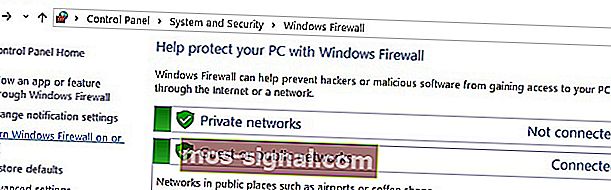
- Klicka på Aktivera eller inaktivera Windows Defender-brandväggen för att öppna alternativen som visas direkt nedan.
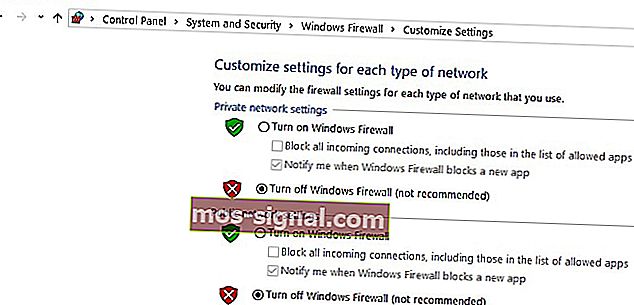
- Välj sedan både alternativknappen Stäng av Windows Defender Firewall och klicka på OK- knappen.
Har du Razer Blade-problem på Windows 10, 8? Fixa dem inom några minuter med den här guiden!
5. Stäng Razer-processer
Vissa Synapse-användare har bekräftat att stängning av Razer-processer innan Synapse 3.0 öppnas kan hjälpa om Razer Synapse inte fungerar. För att göra det, följ dessa steg:
- Högerklicka på Aktivitetsfältet och välj Aktivitetshanteraren .
- Välj sedan alla Razer-processer som listas under bakgrundsprocesser och klicka på Avsluta uppgift för att stänga dem.
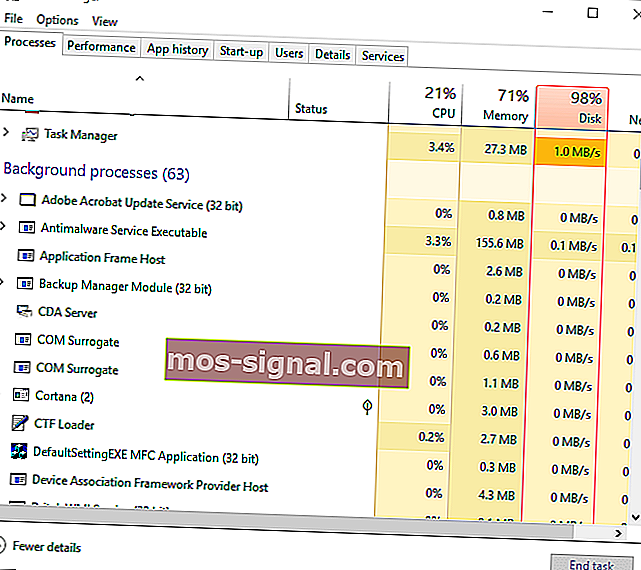
- Stäng sedan Aktivitetshanteraren; och kör Synapse som administratör.
6. Sök efter Windows-uppdateringar
Windows-uppdateringar kan också hjälpa om Razer Synapse inte öppnas. Uppdateringarna är vanligtvis automatiska om du inte har justerat Windows Update-inställningarna, men du kanske fortfarande saknar några. Du kan söka efter uppdateringar i Windows 10 enligt följande:
- Öppna Cortana-appen genom att klicka på knappen Skriv här för att söka i Aktivitetsfältet i Windows 10.
- Ange sökord uppdatering i Cortana sökruta.
- Klicka sedan på Sök efter uppdateringar i Cortana för att öppna fönstret som visas direkt nedan.
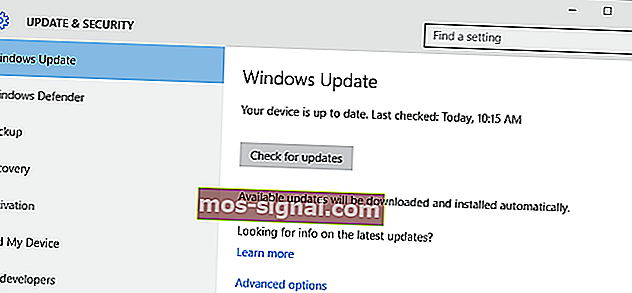
- Där kan du trycka på knappen Sök efter uppdateringar för att se om det finns några tillgängliga uppdateringar.
- Starta om operativsystemet efter uppdatering av Windows.
Det här är några av de resolutioner som troligen kommer att fixa Razer Synapse när den inte öppnas. Om du har några andra korrigeringar för Razer Synapse kan du gärna dela dem nedan.
Redaktörens anmärkning: Det här inlägget publicerades ursprungligen i november 2018 och har sedan dess uppdaterats för färskhet och noggrannhet.
RELATERADE INLÄGGNINGAR FÖR ATT KONTROLLERA:
- Så här installerar du rätt Razer-musdrivrutin på Windows 10
- Razer Atheris är en trådlös mus med fördröjning och enastående batteritid
- Razer Chroma fungerar inte på Windows 10 [STEG-FÖR-STEG-GUIDE]